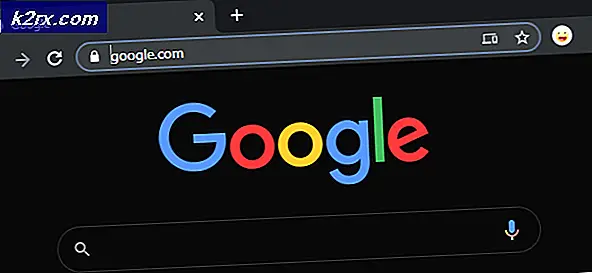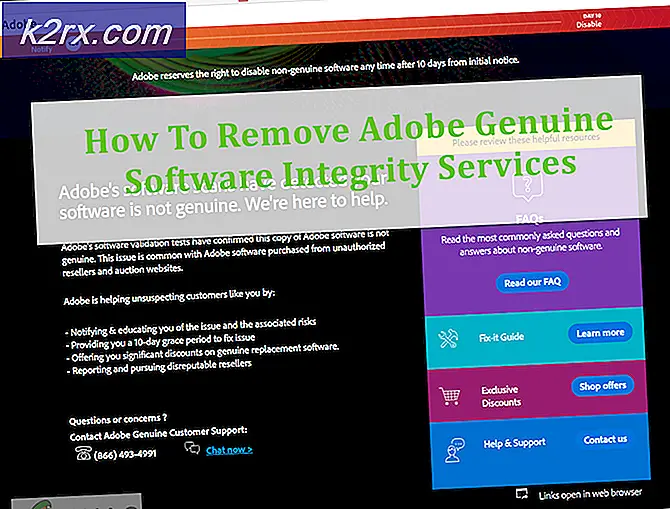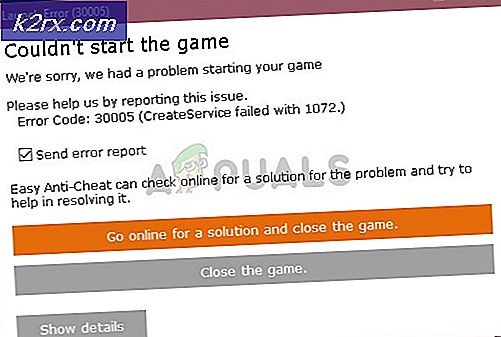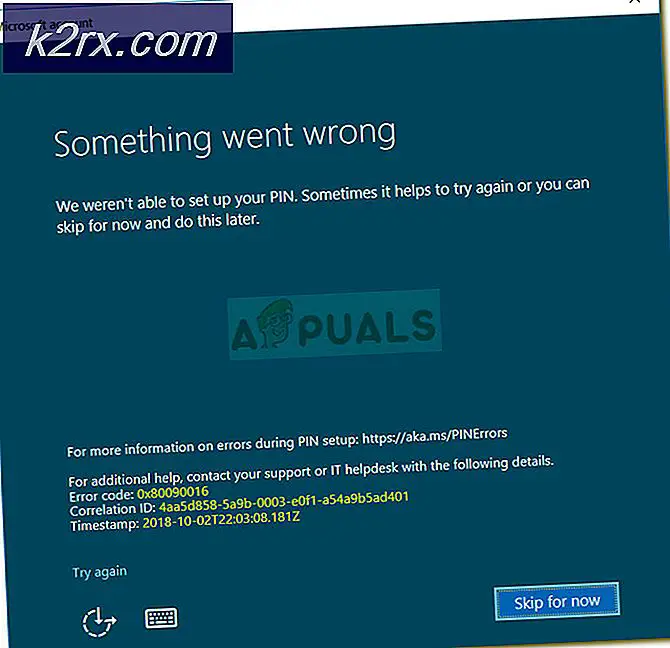Solar-PuTTy-gennemgang - det kittealternativ, du skal bruge
Sikkerhed er og har altid været en vigtig kilde til bekymring ved administration af netværk. Og det er dette behov for at sikre maksimal sikkerhed, der førte til oprettelsen af Secure Shell (SSH). En protokol beregnet til at erstatte terminalemulerings- og loginprogrammer såsom Telnet, remote login (rlogin) og remote shell (rsh). Den stærke godkendelse og kryptering af datakommunikation mellem computere fra SSH gør den perfekt til fjernforbindelser over usikre netværk såsom internettet.
Da SSH er implementeret ved hjælp af klientservermodellen, skal du først installere en SSH-klient på admin-computeren, før du kan få adgang til fjernsystemet. Putty er uden tvivl den mest populære SSH-klient, og jeg tvivler på, at der er nogen netværksingeniører, der ikke har hørt om det. Chancerne er, at det er det værktøj, du bruger i øjeblikket.
Så hvis du er på markedet for en SSH-klient, er det sandsynligvis fordi du leder efter en bedre mulighed. Heldigvis, da Putty er meget grundlæggende, vil de fleste andre SSH-klienter, du vil støde på, være en opgradering. Men i al melee af programmer er der en, der for mig står over resten. Solar-PuTTy.
Jeg er sikker på at du også har hørt om det nok gange til at gøre opmærksom på det, og det er grunden til at du er her. Du søger at vide, om Solar-Putty er et værdig Putty-alternativ, og hvordan det er bedre end de andre SSH-klienter. Du har held. Det er netop det, jeg vil behandle i denne anmeldelse.
Hvem er Solar-PuTTy beregnet til?
Dette værktøj er perfekt, hvis du bruger SSH til at oprette forbindelse til dine switche, routere, servere og andre komponenter dagligt. Det er også det perfekte værktøj til at gøre brug af UNIX-shell-miljøet som Windows-bruger. Solar-PuTTys moderniserede grænseflade vil være en massiv opgradering fra den gamle stil Putty og gæt hvad? Det koster dig ikke noget at bruge softwaren. Det er et af de mange geniale gratis værktøjer fra SolarWinds.
Bortset fra at støtte SSH-, SCP-, Telnet- og SFTP-standarder kan jeg ikke tænke på en anden lighed mellem Solar-PuTTy og Putty. Følg med, når vi diskuterer alle de funktioner, som denne SSH-klient har at tilbyde.
Installation
Solar-PuTTy kræver ingen installation. Og vi havde ikke forventet andet, fordi den originale kitt heller ikke kræver installation. Når du først har downloadet softwaren fra SolarWinds websted, skal du bare køre den, og du er klar til at gå. Filstørrelsen er 1 MB.
Der er dog en fangst. Solar-Winds kræver, at du giver dem dine kontaktoplysninger, e-mail og telefonnummer, før du downloader værktøjet. Det er en leadgenereringsteknik, og du bør derfor være parat til at modtage nogle marketingopkald fra deres salgsteam.
Sådan oprettes nye sessioner ved hjælp af Solar-PuTTy
Når du kører dette værktøj efter installationen, åbnes det på oversigtssiden, hvor du vil se muligheden for at oprette en ny session. Du kan gøre det direkte fra grænsefladen eller gennem indstillingsmenuen. Alternativt kan du indtaste IP-adressen på den enhed, du vil logge på, og Solar-PuTTy giver dig mulighed for at starte en session.
Men hvad der virkelig imponerede mig på dette tidspunkt er, at du også kan migrere sessioner, som du havde brugt på Putty eller en hvilken som helst anden SSH-klient, til SolarPutty-grænsefladen takket være importfunktionen. Dette betyder, at hvis du skifter fra en anden SSH-software, behøver du ikke gennemgå processen med at konfigurere enhederne igen på Solar-Putty.
Alle enheder, som du logger på, vises på oversigtssiden. Solar-PuTTy giver dig ikke en bestemt måde at organisere dem på. I stedet arrangeres de baseret på den hyppigst tilgængelige.
Solar-PuTTys fremhævningsfunktioner
Giver dig mulighed for at gemme eksterne sessioner
Dette betyder, at du skal konfigurere en enhed en gang, og det hjælper med at fremskynde forbindelsesprocessen. Når enheden er gemt, kan den fås fra oversigtsdashboardet, hvor du blot skal klikke på den for at logge ind. Solar-PuTTy giver dig endda mulighed for at bruge farvekodning, hvor du tildeler forskellige farver til dine enheder for lettere identifikation.
Understøtter tabbing
Hver enhed, du opretter forbindelse til, åbnes i en individuel fane. Dette gør det ret nemt at administrere flere sessioner, da de alle er tilgængelige fra en konsol, og alt hvad du skal gøre er at klikke på deres specifikke fane.
Understøtter login-scripts
Solar-PuTTy giver dig mulighed for at køre scripts efter at have logget ind på en enhed, som vil være nyttig i forskellige tilfælde, som når du vil forudindlæse en konfiguration på flere enheder.
Tillader opbevaring af loginoplysninger
Denne SSH-klient opretter en krypteret lokal fil, hvor du kan gemme loginoplysningerne til dine enheder. Du kan oprette individuelle loginoplysninger for hver enhed, du opretter, eller du kan gemme en enkelt forekomst af legitimationsoplysningerne, der skal bruges til at logge ind på flere enheder. Denne funktion letter også en anden imponerende funktion, automatisk login. Dette giver dig mulighed for at starte en ekstern session ved blot at dobbeltklikke på den fra en liste over dine gemte sessioner uden at skulle indtaste loginoplysningerne manuelt.
Dedikeret søgefelt
I nogle tilfælde har du muligvis for mange enheder, at selv adgang til dem fra din liste over gemte enheder er et problem i sig selv. Gode nyheder er, at du nemt kan søge efter enheden i søgefeltet ved at angive dens navn, IP-adresse, legitimationsoplysninger eller relaterede tags.
Som jeg nævnte, kan søgefeltet også bruges til at starte nye sessioner.
Integration med Windows
Dette er en anden funktion, der letter hurtig login til dine enheder. Når dine enheder er konfigureret, kan du søge i dem i Windows-søgefeltet og starte forbindelse uden at skulle åbne Solar-PuTTy-applikationen.
Import og eksport af sessioner
Solar-PuTTy giver dig også mulighed for at eksportere de gemte sessioner og bruge dem på en anden computer, hvilket er en fantastisk måde at redde dig fra at konfigurere dem igen.
Konklusion
Solar-PuTTy er en fantastisk forbedring af det originale kitteprogram. Det er gratis og giver dig en nem måde at gemme administrere og få adgang til dine netværkskomponenter. Jeg kan varmt anbefale det.